win10系统怎么看显卡
更新时间:2023-11-15 16:02:12作者:xiaoliu
win10系统怎么看显卡,在使用Win10系统的电脑中,了解电脑显卡的型号和驱动版本对于优化系统性能和解决显卡相关问题至关重要,很多用户对于如何查看电脑显卡驱动版本存在疑惑。幸运的是Win10系统提供了简单而便捷的方法来查看电脑显卡驱动版本。通过以下几个简单步骤,您将能够轻松获取所需信息,从而更好地管理和维护您的电脑显卡。
方法如下:
1.首先打开“此电脑”,win10笔记本电脑中没有“我的电脑”选项。“此电脑”的功能和“我的电脑”相同。
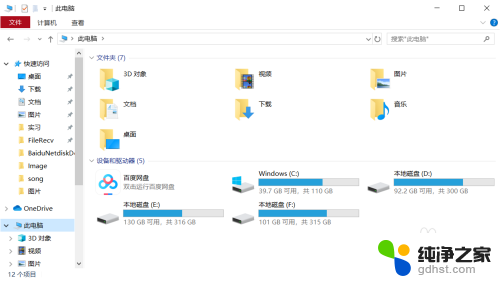
2.接下来在左上方找到如图红色圆圈和箭头所示“计算机——属性”,鼠标左键单击进入。
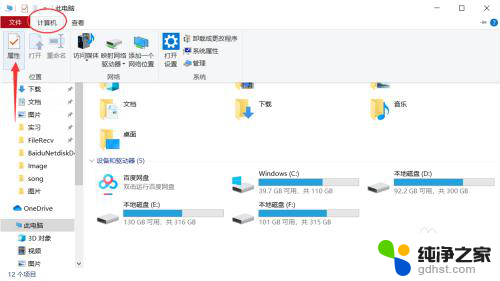
3.在属性界面中找到“高级系统设置”选项,然后在此界面找到“硬件——设备管理器”。点击进入
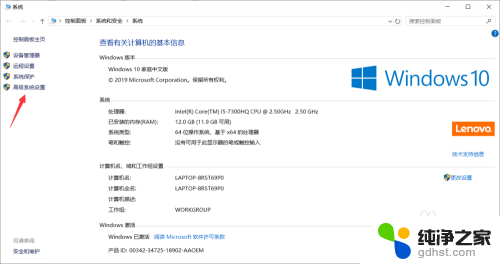
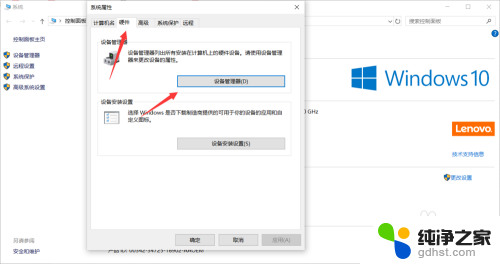
4.进入界面之后在下方找到“显示适配器”即为显卡,展开之后即可查看显卡的配置类型。怎么样你学会了吗?
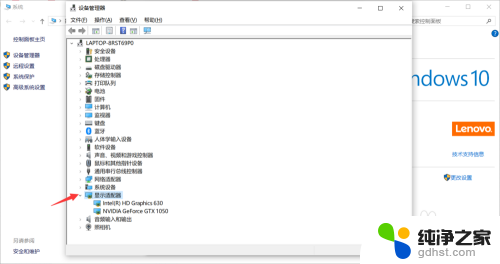
以上是关于如何查看Win10系统显卡的全部内容,如果您遇到相同问题,可以按照本文提供的方法来解决。
- 上一篇: win10必须要激活吗
- 下一篇: 如何删打印机驱动程序
win10系统怎么看显卡相关教程
-
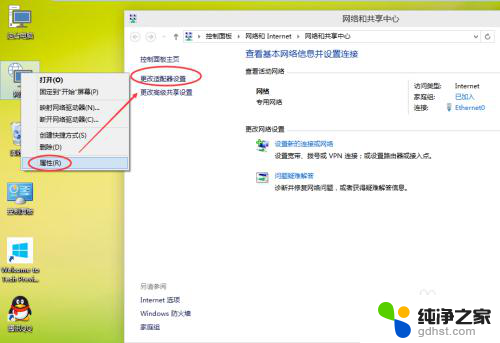 win10系统怎么看网卡
win10系统怎么看网卡2024-10-03
-
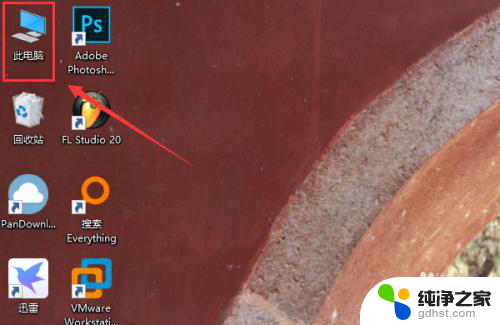 win10做完系统怎么看激活没有
win10做完系统怎么看激活没有2024-08-06
-
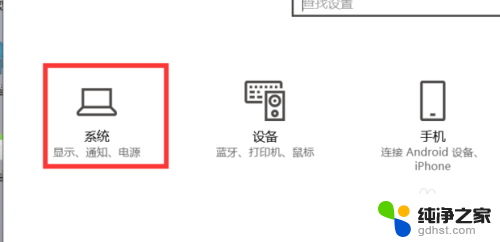 win10系统qq怎么显示
win10系统qq怎么显示2024-10-31
-
 win10系统用ps2017特别卡
win10系统用ps2017特别卡2024-10-19
win10系统教程推荐